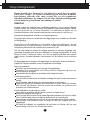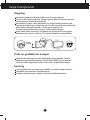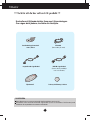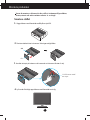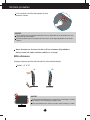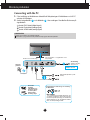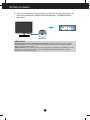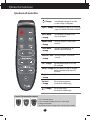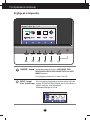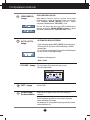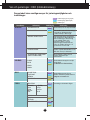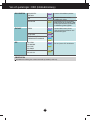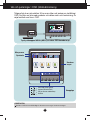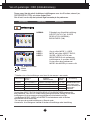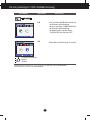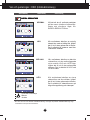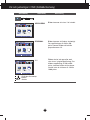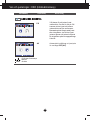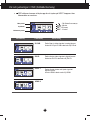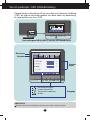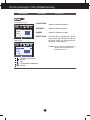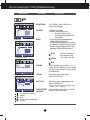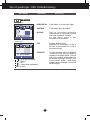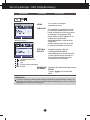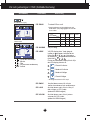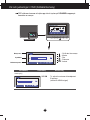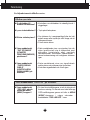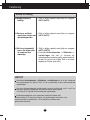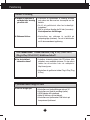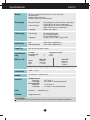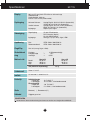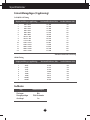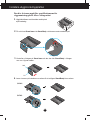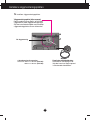LG E2370V-BF Användarmanual
- Kategori
- TV-apparater
- Typ
- Användarmanual
Denna manual är också lämplig för

www.lg.com
HANDBOK
LED LCD BILDSKÄRM
LED LCD BILDSKÄRMSMODELLER
E2370V
E2770V
Var vänlig läs denna användarhandbok Läs den här handboken
noggrant innan du använder apparaten och spa¬ra den för framtida
bruk.
SVENSKA

1
Viktiga försiktighetsmått
Denna produkt har formgivits och tillverkats med din personliga
säkerhet i åtanke. Ovarsam användning kan trots det medföra
kortslutning, eldsvåda eller andra risker. För att alla produktens
säkerhetsanordningar ska fungera bör du följa följande grundläggande
råd vid montering, installation, användning och skötsel.
Säkerhet
Använd endast den nätkabel som medföljde produkten. Om en annan nätkabel
används måste den överensstämma med gällande elsäkerhetsstandard, särskilt
om den levererats av en annan tillverkare. Om nätkabeln är defekt bör du
kontakta tillverkaren eller närmaste auktoriserat servicecenter för att få en ny.
Apparatanslutningsdonet används som urkopplingsenhet .
Kontrollera att enheten är installerad nära vägguttaget som används och att detta
är lättillgängligt.
Kontrollera att du använder en strömkälla enligt specifikationen i denna
bruksanvisning eller på produkten. Om du är osäker på huruvida du har rätt
nätspänning hemma bör du kontakta din leverantör för råd.
Det kan vara farligt att koppla för många apparater till samma vägguttag eller
grenuttag. Avskalade eller spruckna nätkablar och trasiga stickkontakter är också
farliga! Du kan få elektriska stötar, och det kan uppstå eldsvåda eller inträffa
andra olyckor. Kontakta närmaste servicecenter om du behöver byta ut defekta
delar.
Så länge apparaten är ansluten till vägguttaget för växelström är den fortfarande
kopplad till växelströmskällan, även om apparaten är avstängd.
Öppna ej produkten.
Det finns inga komponenter inuti som går att åtgärda/laga.
Produkten kan vara laddad med farlig elektrisk högspänning även om
strömbrytaren är avslagen.
Kontakta din återförsäljare om produkten inte fungerar korrekt.
Undvik personskador:
Om du ställer produkten på ett lutande underlag eller hylla ska du montera den
stadigt.
Använd endast sådana stativ som rekommenderas av tillverkaren.
Tappa inte föremål på produkten eller utsätt den för stötar. Kasta inte leksaker
eller föremål på skärmen. Det kan orsaka personskada och problem med
produkten och skada skärmen.
Undvik eldsvåda och andra olyckor så här:
Stäng alltid av produkten när du lämnar rummet en längre stund.
Lämna den aldrig på när du går ut.
Se till att inga barn kommer åt att tappa något på produkten eller sticka in något
i den. Detta är farligt eftersom några av delarna inuti är strömförande.
Använd ingen kringutrustning som inte är särskilt anpassad för denna produkt.
Om skärmen inte används under en längre tid bör den kopplas bort från
vägguttaget.
Rör aldrig vid nätkabel och signalkabel när det åskar och blixtrar, det kan vara
mycket farligt. Det finns risk för elektriska stötar.

2
Viktiga försiktighetsmått
Installation
Inga föremål får stå på eller rulla över nätkabeln. Placera inte produkten så att
nätkabeln kan skadas.
Produkten får ej utsättas för väta. Undvik till exempel att använda den i badrum,
tvättstugor, simbassänger och andra fuktiga utrymmen.
Produkten har ventilationshål i höljet för att kunna avge värme som alstras vid
användningen. Om dessa öppningar blockeras kan produkten överhettas, vilket
kan göra den defekt eller orsaka eldsvåda. Därför bör du ALDRIG
Blockera de nedre ventilationshålen genom att placera produkten på en säng,
soffa, matta eller dylikt.
Placera produkten i ett skåp eller annan inneslutning som försvårar ventilationen
Täcka för öppningar i höljet.
Placera produkten nära eller ovanför ett värmeelement eller annan värmekälla.
Gnugga eller slå inte på skärmen med något hårt föremål, eftersom den då kan
repas eller skadas permanent.
Tryck inte hårt skärmen med handen, eftersom det kan orsaka permanenta
problem med efterbild.
Röda, gröna eller blå prickar kan ibland synas på skärmen. Detta påverkar dock inte
skärmens prestanda.
Använd om möjligt rekommenderad upplösning så får du bästa bildkvalitet med
din skärm. Om du använder en annan upplösning än den rekommenderade, kan
skaländrade eller behandlade bilder komma att visas på skärmen. Detta är
karakteristiskt för LCD-paneler med fast upplösning.
Om du lämnar en statisk bild på skärmen under en längre tid kan det skada
skärmen och orsaka inbränning. Använd alltid en skärmsläckare på monitorn.
Detta fenomen inträffar även på produkter från andra tillverkare och inbränning
täcks inte av garantin.
Stöt inte på skärmens framsida och sidor och repa den inte med metallobjekt.
Det kan skada skärmen.
Kontrollera att skärmen är vänd framåt och håll den med båda händer då den
flyttas. Om du tappar produkten kan det ge en elektrisk stöt eller orsaka en
eldsvåda. Kontakta ett auktoriserat servicecenter för reparationer.
Undvik hög temperatur och hög luftfuktighet.

Viktiga försiktighetsmått
3
Rengöring
Koppla loss produkten från strömkällan innan du rengör skärmen.
Använd en lätt fuktad (ej våt) duk. Spraya ingenting direkt på skärmen; det kan
orsaka elektriska stötar eller kortslutning.
När produkten rengörs, dra ur nätsladden och rengör försiktigt med en mjuk
trasa för att undvika repor. Rengör inte med en blöt trasa eller spreja vatten eller
andra vätskor direkt på produkten. Det kan ge en elektrisk stöt.
(Använd inga kemikalier såsom bensen, förtunning eller alkohol)
Spreja vatten på en mjuk trasa 2 til 4 gånger och använd den för att rengöra
framsidans ram, torka i en riktning. För mycket fuktighet kan skapa fläckar.
Packa ner produkten för transport
Kasta inte bort kartongen och det övriga förpackningsmaterialet. Detta är
idealiskt att transportera produkten i vid ett senare tillfälle. Om du behöver
skicka produkten någonstans ska du helst ha den i originalförpackningen.
Kassering
I denna produkt finns en lampa som innehåller en mindre mängd kvicksilver.
Kasta därför inte produkten i hushållssoporna.
Produkten måste kasseras i enlighet med lokala miljöbestämmelser.

4
Tillbehör
Fjärrkontroll
Primary Cell Battery, Lithium
Användningsinstrukti
oner / Kort
Elsladd
15-pin D-sub signalkabel
DVI-D signalkabel
(Denna detalj medföljer
inte i alla länder.)
OBSERVERA
Detta tillbehör kan ha ett annat utseende jämfört med dem som visas här.
Användare måste använda skärmade signalkablar (D-sub 15 stiftskabel, DVI-D-kabel) med
ferritkärnor för att produkten ska efterleva standarder.
(Beroende på land)
!!! Tack för att du har valt en LGE produkt !!!
Kontrollera att följande detaljer finns med i förpackningen.
Om någon detalj saknas, kontakta din försäljare.

Montera produkten
5
3. Använd ett mynt på botten av stå basen och vrid skruven tills den är tajt.
Vrid skruven med
ett mynt.
Innan du monterar skärmen ska du se till att strömmen till produkten,
datorsystemet och andra anslutna enheter är avstängd.
Montera stället
1. Lägg skärmen med framsidan nedåt på en mjuk filt.
4. Lyft sedan försiktigt upp skärmen med framsidan mot dig.
2. Montera stativets bas i stommen i riktningen enligt bilden.
Fot
Ställ

6
Montera produkten
Ta loss monitorn från Stå basen genom att vrida
skruven åt vänster.
15
-5
VIKTIGT
Denna beskrivning är en generell monteringsanvisning. Utförandet för just din produkt kan skilja
sig från det du ser på bilderna.
Bär inte produkten upp och ner genom att hålla i foten. Om du tappar produkten kan du skada
fötterna.
Innan du monterar skärmen ska du se till att strömmen till produkten,
datorsystemet och andra anslutna enheter är avstängd.
Rikta skärmen
Anpassa skärmens position på olika sätt för största bekvämlighet.
Vinkel : -5˚ til 15˚
VIKTIGT
Enligt rekommendationerna för en ergonomisk och behaglig använding
bör skärmen vara vinklad högst 5 grader framåt.
Berör inte bildskärmsytan eller tryck på den under inställning av vinkeln.

7
Montera produkten
Hörlurar-/öronsnäcka-uttag
Väggutta
gsvariant
A
B
Anslut DVI-D-kabel (digital signal)
Anslut D-sub-kabel (analog signal)
Anslut HDMI-kabel (analog signal)
1. Före inställning av bildskärmen säkerställ att Nätspänningen til bildskärmen och till PC-
enheten är frånslagen.
2. Anslut insignalkabeln och nätkabeln i den ordningen. Dra därefter åt skruven på
signalkabeln.
Connecting with the PC
1
2
OBSERVERA
Detta är en förenklad vy av produktens baksida.
Denna bakre vy är generaliserad. Din produkt kan skilja sig från utförandet på bilden.
C
AV-utrustning
(Digitalbox, DVD, Video,
Videospelkonsol)
*Stödjer inte PC
DVI-D-kabel (Används ej i alla
länder.)
Fäst strömsladden och signalkabeln såsom
visas på bilden.
Anslut den
ingående
signalkabeln och
dra åt den genom
att vrida i pilens
riktning enligt
anvisning i figur.
Mac-adapter
För användning med Apple Macintosh ska
en adapter användas för att överföra signalen
från den kompakta (treradiga) 15 stifts D-Sub
VGA-kontakten på den medföljande kabeln
till en 15 stifts (tvåradig) kontakt
.
Vi användning av en D-sub typ av anslutning
för Macintosh:

8
Montera produkten
OBSERVERA
‘Self Image Setting Function’ (Automatisk bildinställning)? Detta är en funktion som ger dig optimala
skärminställningar. När du ansluter skärmen för första gången ställer funktionen automatiskt in optimala
värden för varje inkommande signal.
‘AUTO’-funktion? När du stöter på problem såsom suddig skärm, suddiga tecken, skärmflimmer eller sned
bild medan du använder enheten eller efter att du bytt skärmupplösning, tryck på knappen för AUTO-
funktionen för att förbättra upplösningen.
3. Tryck på ström knappen till höger i botten av monitorn för att sätta på strömmen. När
strömmen till bildskärmen sätts på så utförs bildskärmens ”skärmbildsinställning”
automatiskt.
Strömknapp

Fjärrkontroll funktioner
9
Fjärrkontroll kontroller
Använd denna knapp för att sätta
på och stänga av displayen.
Knapp
Använd denna knapp för att välja intag
signal. (D-SUB/DVI-D/HDMI1/HDMI2)
Input - knapp
Använd denna knappen för att
välja User Mode.
User Mode
- knapp
Använd Aspect Förhållande
kontroll.
Aspect Ratio
- knapp
Använd Frame Buffer för att
förhindra bild fördröjning.
Thru Mode
- knapp
Använd Super+ resolution
kontroll.
SUPER+ Res.
- knapp
Använd denna knapp för att välja
PIP funktione.
PIP - knapp
Använd denna knapp för att byta
mellan huvudskärmen och PIP
skärmen.
Swap - knapp
För att justera ljuset.
Brightness
- knapp
För att justera volymen.
(Använd för HDMI intag)
Volume
- knapp
För att välja mute.
(Använd för HDMI intag)
Knapp
Ersätta Fjärrkontrollens batteri
1. Ta bort batteri locket
2. Byt ut batteriet (CR2032 3V) med +sidan uppåt.
3. Stäng batteri locket.
* Använd ett mynt för att öppna eller stänga batteri skyddet.

10
Frontpanelens funktioner
Reglage på frontpanelen
G-MODE - knapp
Använd denna knapp för att skriva in USER MODE, THRU
MODE, SUPER+ RESOLUTION, ASPECT RATIO eller AUTO
BRIGHT menyerna.
För ytterligare information, se sidan 15 till 20.
INPUT- knapp
När två insignaler åtminstone är ansluten kan du välja den
insignal (D-SUB/DVI/HDMI1/HDMI2) du vill. När endast en
signal är ansluten, är det automatiskt.
Standardinställningen är D-Sub.
(Källa Snabbknapp)

11
Frontpanelens funktioner
För att justera Hörlurar/öronsnäcka volym.
(Endast HDMI Mode)
VOLUME - knapp
MENU (MENY)-
knapp
OSD LÅS/OSD LÅS UPP
Med denna funktion kan du låsa de nuvarande
inställningarna så att de inte kan ändras av misstag.
Håll knappen MENU (MENY) intryckt i några
sekunder. Meddelandet "OSD LÅS" visas.
Du kan när som helst låsa upp OSD-inställningarna
genom att hålla in MENU (MENY)-knappen i några
sekunder. Meddelandet "OSD LÅS UPP" visas.
AUTO (AUTO)-
knapp
AUTOMATISK BILDJUSTERING
Tryck alltid på knappen AUTO (AUTO) innan du öppnar
OSD-menyn för att justera skärminställningar. (Endast
analogt läge)
På så sätt kan du alltid utgå från de ideala inställningarna
för den aktuella skärmupplösningen.
De ideala inställningarna är
1920 x 1080
Avsluta OSD .
EXIT - knapp
Med den här knappen sätter du på och stänger av
skärmen
Ström indikatorn forstätter att vara röd om displayen
spelas ordentligt (On Mode).
Om displayen är i Sleep Mode (energi sparande), blinkar
ström indikatorn rött.
Strömknapp/
Strömindikator

12
Val och justering i OSD (bildskärmsmeny)
G-MODEG-MODE
USER MODE
USER MODE
1
MODE 1MODE 1MODE 1
2
MODE 2MODE 2MODE 2
3
MODE 3MODE 3MODE 3
1
2
3
4
Skärmjustering
Det är enkelt att justera skärmens bildstorlek, position och övriga
parametrar via OSD-menyn.
För att du ska få bekanta dig med de olika funktionerna följer här ett
kort exempel .
Det följande avsnittet är en översikt över de val- och
justeringsmöjligheter som finns i OSD.
Följ dessa steg när du vill göra justeringar i OSD:
Tryck godtycklig knapp och OSD menyn kommer upp.
(förutom ström knappen)
För att få åtkomst till en kontroll, använd motsvarande knappar.
Använd ( / ) knapparna för att ställa in bilden till önskad nivå.
Använd ( ) knappen för att välja andra alternative på undermenyn.
Tryck på EXIT knappen för att lämna OSD.

13
Val och justeringar i OSD (bildskärmsmeny)
ANVÄNDARLÄGE
THRU MODE
SUPER+ RESOLUTION
FÖRH
Å
LLANDE
AUTOMATISK LJUSSTYRKA
(AUTO-LJUSSTYRKA)
G-MODE
Använd menyn för att välja User Mode.
Med bild förbättrar teknologin
som minimerar degradering av
bild kvalitén pga. förstorning
(t. ex suddig fokus och
oskarpa kanter), är inte
upplösningen komprimerad
även när bilder förstoras, så
garanteras en klar bild.
Använd denna meny för att
justera aspekt förhållandet av en
bild som visas på skärmen.
Använd denna meny för att
justera skärmens ljus
automatiskt.
För att förhindra bild försening,
används ej bildrute buffert
(video minne) i detta läge.
D-SUB
DVI-D
HDMI
Huvudmeny Undermeny Stödd ingång Beskrivning
D-SUB
DVI-D
HDMI 1
HDMI 2
INGÄNG
DSUB
DVI-D
HDMI
Använd denna knapp för att välja
intag signal.
(D-SUB/DVI-D/HDMI1/HDMI2)
F
Ä
RGTEMP
GAMMA
NYANS
M
Ä
TTNAD
F
Ä
RG
Å
TERST
Ä
LLNING
FÄRG
Justering av skärmens färger.
DVI-D
HDMI
RÖD
GR
ÖN
BL
Å
(F
Ö
RINST) (EGEN)
sRGB
VARM
MELLAN
KALL
D-SUB
LJUSSTYRKA
KONTRAST
SK
Ä
RPA
SVARTNIV
Å
BILD
Använd denna meny för att
justera skärmens ljushet, kontrast,
tydlighet och metod nivå.
HDMI
DVI-D
HDMI
D-SUB
HDMI
DVI-D
HDMI
D-SUB
Denna tabell visar samtliga menyer för justeringsmöjligheter och
inställningar.
: D-SUB-ingång (analog signal)
: DVI-D-ingång (digital signal)
: HDMI signal
D-SUB
DVI-D
HDMI

14
Val och justeringar i OSD (bildskärmsmeny)
SPRÅK
VITBALANS
STR
Ö
MINDIKATOR
FABRIKSINST
Ä
LLNINGAR
Använd denna meny för att
sätta användar preferenser och
bild inställningarna.
ÖVRIGT
DVI-D
HDMI
DVI-D
HDMI
D-SUB
D-SUB
D-SUB
PIP PÅ/AV
PIP INGÅNG
PIP L
Ä
GE
PIP SWAP
PIP LJUD
PIP VOLYM
För att justera PIP funktionen.
PIP
DVI-D
HDMI
D-SUB
HORISONTAL
VERTIKAL
KLOCKA
FAS
OVERSCAN
BILDSKÄRM
HDMI
D-SUB
D-SUB
Använd denna menu för att tillåta
bilden att helt fylla ut skärmen, vilket
tar bort ljud runt kanten på skärmen
av HDMI intag video signalen.
HDMI
OBSERVERA
Symbolernas ordning kan variera beroende på modell (13 till 28).
Justerar skärmbildens position
Justerar skärmens renhet,
stabilitet och skärpa

15
Val och justeringar i OSD (bildskärmsmeny)
Tidigare fick du en introduktion till hur man väljer och justerar en inställning i
OSD. Nu följer en lista med symboler och deras namn och beskrivning, för
varje funktion som finns i OSD.
Underm-
enyer
OBSERVERA
Språken i OSD är inte nödvändigtvis desamma som anges i bruksanvisningen.
Menynamn
Symboler
Knapptips
Gå till den övre menyn
Justera (Minska/Öka)
Välj en annan undermeny
Avsluta
Tryck på knappen MENU (MENY) så visas OSD-huvudmenyn.

16
Val och justeringar i OSD (bildskärmsmeny)
Huvudmeny Undermeny Beskrivning
Denna meny låter dig enkelt skräddarsy inställningarna som du vill ha dem, såsom Ljus,
SUPER RESOLUTION, och skärm Aspect Ratio.
När väl satt, kan du välja det optimala läget beroende på din preferenser.
Följande är en förinställd inställning.
ASPECT RATIO (Full), SUPER
RESOLUTION (NORMAL),
BRIGHTNESS (100)
Om du väljer MODE 1 i USER
MODE och sätter ASPECT RATIO,
SUPER + RESOLUTION, och
BRIGHTNESS för din preferenser,
inställningarna är sparade i MODE.
Du kan spara dina preferenser i
MODE2 och MODE3 på samma sätt.
Om du sätter ASPECT RATOP, SUPER+RESOLUTION, BRIGHTNESS menyerna för
dina preferenser, som t.ex UCC Video viewing gaming och Internet surfning, du kan ändra
inställningarna för de tre menyerna på en gång genom att helt enkelt byat läge.
* Inställningen i MODE1, MoDE2 och MODE3 är inte ändrade ens efter att fabriken
återställer om inte du ändrar dem.
* Du kan spara de sparade inställningarna i General mode.
Hursomhelst, är inställningarna ändrade till fabrikens förinställningar efter återställning.
* Tabellen visar vilka inställningar som finns för tre menyer i user mode.
SUPER+
RESOLUTION
NORMAL
MODE 1
MODE 2
MODE 3
USER MODE
ASPECT
RATIO
BRIGHT-
NESS
Anmärkning
FULL/ORIGINAL/1:1
FULL/ORIGINAL/1:1
FULL/ORIGINAL/1:1
FULL/ORIGINAL/1:1
0 to 100
0 to 100
0 to 100
0 to 100
NORMAL/LOW/MEDIUM/HIGH
NORMAL/LOW/MEDIUM/HIGH
NORMAL/LOW/MEDIUM/HIGH
NORMAL/LOW/MEDIUM/HIGH
rightness,
SUPER+RESOLUTIO
N, och screen aspect
ratio kan skräddarsys för
att passa dina
preferenser.
NORMAL
L
Ä
GE 1
L
Ä
GE 2
L
Ä
GE 3
: Gå till den övre menyn
,
: Minska
EXIT : Avsluta

Val och justeringar i OSD (bildskärmsmeny)
17
Huvudmeny Undermeny Beskrivning
Inte använda Bild-Buffert minnet för
att förhindra bild försening.
det kan använda i GAME MODE för
att förhindra bild försening.
Skärmen blinkar när du sätter
THRU MODE på ON eller OFF.
Bild buffert (video minne) är använt.
* Bild buffert måste användas för PIP, screen aspect ratio, och HDMI video signal (THRU MODE OFF)
Denna funktion kan ej användas med THRU MODE ON.
: Gå till den övre menyn
,
: Minska
EXIT : Avsluta
PÅ
AV

18
Val och justeringar i OSD (bildskärmsmeny)
Huvudmeny Undermeny Beskrivning
Välj det när du vill använda produkten
på den mest allmänna bruksmiljön.
Under det allmänna läget, blir
SUPER+ RESOLUTION av.
När användaren behöver en naturlig
videoskärm med en blödig bild, hjälper
det till att få den optimerade skärmen.
Det är effektivt för videorna med liten
rörelse eller stillbilder.
När användaren behöver en bekväm
videoskärm på den mellanliggande
nivån mellan LÅG och HÖG-läge,
hjälper det till att få den optimerade
skärmen. Det är effektivt för UCC och
SD-nivå videor.
När användaren behöver en skarp
videoskärm ved klara bilder, hjälper
det till att få den optimerade skärmen.
Det är effektivt för videoskärmarna på
hög skärmupplösning och videospel.
: Gå till den övre menyn
,
: Minska
EXIT : Avsluta
*
Brus kan existerar under SUPER +RESOLUTION-läge. Vännligst välj SUPER +RESOLUTION-läge enligt
innehållarna för att njuta de klara bilderna.
NORMAL
LÅG
MELLAN
HÖG

Val och justeringar i OSD (bildskärmsmeny)
19
Huvudmeny Undermeny Beskrivning
Bilden kommer att visas i full storlek.
Bilden kommer att ändras skalenligt.
Om upplösningen är 640 x 480
pixlar kommer bilden att behålla
proportionerna 4:3.
Bilden skalas inte upp eller ned,
utan visas i originalupplösning. Om
bildens upplösning är 640 x 480
pixlar, kommer bilden att ha denna
storlek trots att skärmen är 1920 x
1080 pixlar.
HELSKÄRM
ORIGINAL
1:1
: Gå till den övre menyn
,
: Minska
EXIT : Avsluta
Sidan laddas...
Sidan laddas...
Sidan laddas...
Sidan laddas...
Sidan laddas...
Sidan laddas...
Sidan laddas...
Sidan laddas...
Sidan laddas...
Sidan laddas...
Sidan laddas...
Sidan laddas...
Sidan laddas...
Sidan laddas...
Sidan laddas...
Sidan laddas...
Sidan laddas...
Sidan laddas...
-
 1
1
-
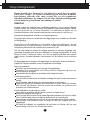 2
2
-
 3
3
-
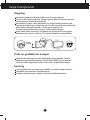 4
4
-
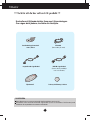 5
5
-
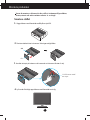 6
6
-
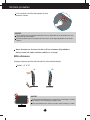 7
7
-
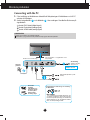 8
8
-
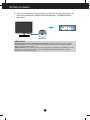 9
9
-
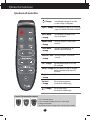 10
10
-
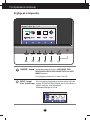 11
11
-
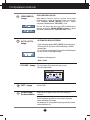 12
12
-
 13
13
-
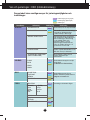 14
14
-
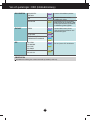 15
15
-
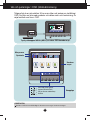 16
16
-
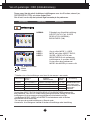 17
17
-
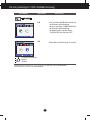 18
18
-
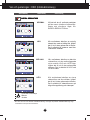 19
19
-
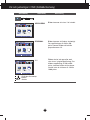 20
20
-
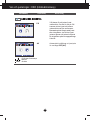 21
21
-
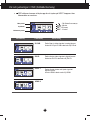 22
22
-
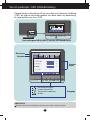 23
23
-
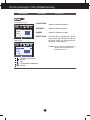 24
24
-
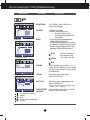 25
25
-
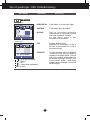 26
26
-
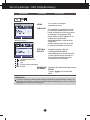 27
27
-
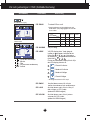 28
28
-
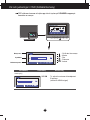 29
29
-
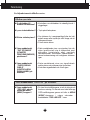 30
30
-
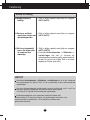 31
31
-
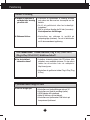 32
32
-
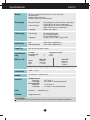 33
33
-
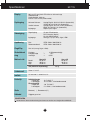 34
34
-
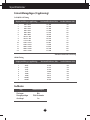 35
35
-
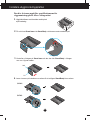 36
36
-
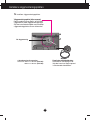 37
37
-
 38
38
LG E2370V-BF Användarmanual
- Kategori
- TV-apparater
- Typ
- Användarmanual
- Denna manual är också lämplig för